Maintenance et résolution des problèmes du hub intelligent
Réinitialisation aux paramètres d'usine
Branchez l’alimentation.
Si la LED bleue est allumée, vous ne pouvez pas lancer une procédure de réinitialisation. Attendez que le hub intelligent sans fil ait terminé le processus de démarrage ou de mise à niveau.
Depuis la version 2.21 du logiciel de programmation Niko Home Control, vous pouvez effectuer une réinitialisation aux paramètres d'usine pour supprimer tous les réglages de l'installation Niko Home Control sur votre hub intelligent. Votre enregistrement d'utilisateur restera actif.
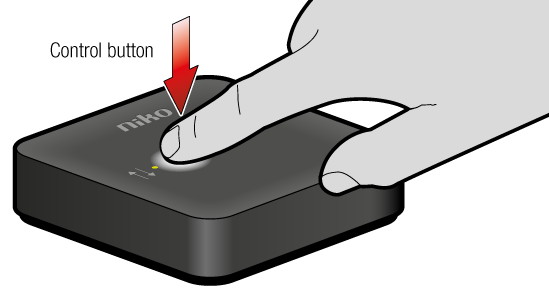
Étape | Action | Durée | Comportement LED | |
|---|---|---|---|---|
1 | Appuyez sur le bouton de commande du hub intelligent |  |  | Après une pression de 2 secondes, la LED bleue s'allume en continu. Vous pouvez relâcher le bouton |
2 | Appuyez sur le bouton de commande du hub intelligent |  |  | La LED bleue clignote (une fois par seconde). Après avoir appuyé pendant 2 secondes, vous pouvez relâcher le bouton. |
3 | Dans les 30 secondes, appuyez à nouveau sur le bouton de commande du hub intelligent. |  |  | La LED bleue clignote (une fois par seconde). |
 | Après une pression de 10 secondes, la LED bleue s'allume en continu pendant 4 secondes. Vous pouvez relâcher le bouton | |||
4 |  | La LED bleue est allumée. La réinitialisation aux paramètres d'usine a été effectuée avec succès et votre hub intelligent redémarre. | ||
Réinitialisation Wi-Fi (uniquement pour 552-00001)
Depuis la version 2.21 du logiciel de programmation Niko Home Control, vous pouvez effectuer la procédure de réinitialisation Wi-Fi suivante pour supprimer les réglages du réseau sans fil du 552-00001.
Branchez l’alimentation.
Si la LED bleue est allumée, vous ne pouvez pas lancer une procédure de réinitialisation. Attendez que le hub intelligent sans fil ait terminé le processus de démarrage ou de mise à niveau.
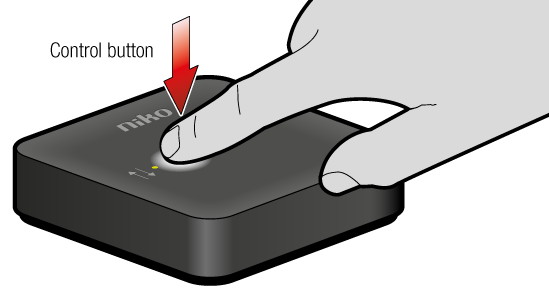
Étape | Action | Durée | Comportement LED | |
|---|---|---|---|---|
1 | Appuyez sur le bouton de commande du hub intelligent |  |  | La LED bleue s'allumera en continu. Après une pression de 10 secondes, la LED bleue s'éteint brièvement puis s'allume à nouveau pendant 4 secondes pour confirmer la réinitialisation. Vous pouvez relâcher le bouton |
2 |  | La LED rouge clignote. La réinitialisation du Wi-Fi a été effectuée avec succès | ||
Résolution de problèmes
Problème | Solution |
|---|---|
Le hub intelligent n'est pas connecté à votre réseau domestique et n'a pas de connexion Internet. La LED rouge clignote. |
|
Le hub intelligent est connecté à votre réseau domestique mais n'a pas de connexion Internet. | Vérifiez la connexion Internet de votre réseau domestique. Vous pouvez utiliser votre smart hub dans votre réseau domestique sans connexion Internet. |
Je souhaite connecter le hub intelligent à un autre réseau. La LED rouge ne clignote pas. | Configurez la connexion réseau du hub intelligent :
|
Le hub intelligent 552-00001 est connecté à un réseau Wi-Fi dont le SSID a été réglé sur « hidden » après la connexion initiale avec le hub intelligent. Le hub intelligent ne se reconnectera pas au SSID masqué. | Veuillez rendre le SSID visible à nouveau. Le hub intelligent devrait automatiquement se reconnecter au réseau WiFi après quelques minutes. Si ce n'est pas le cas, redémarrez ou éteignez/allumez le hub intelligent et vérifiez ensuite l'état de la connexion (voir Comportement de la LED du hub intelligent). |
